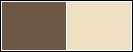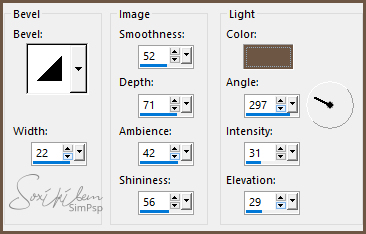|
TRADUÇÕES: O Sim
PSP valoriza e reconhece o trabalho das tradutoras que tornam os
tutoriais acessíveis a diferentes idiomas.
MATERIAL 1 Tube e 1 Imagem a sua escolha. Mask Nevoa, Narah_Mask_1252 User Defined Filter: Bords de verre (salvar dentro da pasta Presets do PSP) PLUGINS AFS Import
Tutorial elaborado no PSP X9 Testado e revisado por Marcinha no PSP X5.
Agradeço às Tubeiras pelos Tubes e Masks, pois sem eles não seria
possível criar este trabalho.
ROTEIRO 1 - Abra o material no psp, duplique e feche os originais. Escolha duas cores para trabalhar. Aqui usarei a cor #6d5845 para o foreground e a #efdfc3 para o background.
2 - Abra uma transparencia de 800x600px e pinte com a cor do background.
3 - Adicione uma nova layer, Select All. Copy no tube principal e paste into selection. Select None.
4 - Effects > Image Effects > Seamless Tiling: Default.
5 - Adjust > Blur > Motion Blur: Angle 55, Strength 100. 2 vezes.
6 - Effects > Edge Effects > Enhance 2 vezes. Merge Down.
7 - Plugim AFS Import > sqborder2: 255, 34, 98, 0, 0, 0, 0, 0.
8 - Adicione uma nova layer, Select All. Aplique uma mask na sua imagem paisagem, usei a mask Nevoa. Merge Group, Copy e paste into selection no trabalho. Select None.
9 - Plugim AFS Import > sqborder2: 255, 34, 246, 0, 0, 0, 0, 0.
10 - Adicione uma nova layer e pinte com a cor branca. Aplique a Narah_Mask_1252. Layers > Invert Mask/Adjustment. Merge Group.
11 - Adicione uma nova layer. Ferramenta Selection>Custom Selection: Top 0, Left 100, Right 110, Bottom 600. Pinte esta selecao com a cor do foreground. Select None.
12 - Drop Shadow: 0, 0, 100, 20, com a cor usada no background. Sharpen More.
13 - Adicione uma nova layer. Custom Selection: Top 100, Left 55, Right 150, Bottom 200. Pinte com a cor usada no background.
14 - Selection > Modify > Contract: 20. Aplique Effects > 3D Effects > Inner Bevel como no print, mudando a cor para a do Foreground,
Select None.
15 - Aplique Drop Shadow: 0, 0, 100, 20, com a cor clara do background.
16 - Duplique esta layer. Image > Flip.
17 - Duplique. Effects > Image Effects > Offset: H -50, V 150, Custom, Transparent.
18 - Duplique. Offset: H 100, V -1, Custom, Transparent.
19 - Image > Free Rotate: left, 45, all layers desmarcado.
20 - Feche a visibilidade das layers Raster 1, Raster 2, Group-Raster 3 e Raster 3. Layers > Merge Visibile. Abra a visibilidade de todas as layers.
21 - Ative a layer Raster 3 e mude o blend para Lighten.
22 - Ative a layer Merged. Effects > User Defined Filter: Bords de verre.
23 - Ative a layer Raster 3 novamente. Duplique. Free Rotate: Left, 45, all layers desmarcado. Offset: -100, -90, custom, transparent.
24 - Duplique. Offset: 200, -90, custom, transparent.
25 - Ative a layer Raster 1. Edit > Copy. Layers > Merge All.
26 - Select All. Adicione uma borda de 50px. Selections > Invert. Edit > Paste Into Selection. Adjust > Blur > Gaussian Blur: 25.
27 - Plugim AFS Import > sqborder2: 103, 56, 71, 139, 208, 93, 195, 143.
28 - Selection > Invert. Drop Shadow: 35, 35, 65, 30. Select None.
29 - Copy no tube principal e paste a new layer no trabalho. Posicione e aplique drop shadow como preferir.
30 - Decore.
31 - Finalize com uma bordinha de 1 px preta.
32 - Assine. Salve em formato JPG.
CREDITOS Fonte 1 Snappy DNA.ttf
- Tube by Gabry - Imagem
elina.pristuba - Elemento Scrap AUTUMN LEAVES
Tutorial by Soxikibem'2018
Sinta-se à vontade para enviar suas versões.
Terei todo o prazer em publicá-las em nosso site.
Este tutorial foi criado por
© Soxikibem em 2018 exclusivamente para o site
https://simpsp.com |